Was sind Kurven in Photoshop?

Die Einstellungsebene "Kurven" ist eines der wichtigsten Werkzeuge in Photoshop. Dies ist der beste Weg, um die Helligkeit und den Kontrast Ihrer Bilder anzupassen. Wenn Sie mit Photoshop gute Ergebnisse erzielen möchten, müssen Sie Kurven beherrschen.
Wenn Sie mit den Anpassungsebenen nicht vertraut sind, sollten Sie sich vor dem Lesen dieses Artikels informieren. Bevor Sie fortfahren, sollten Sie sich zuerst unsere Anleitungen zu Layern und Anpassungsebenen ansehen - und wenn Sie neu in Photoshop sind, sollten Sie auch unsere 8-teilige Anleitung für Anfänger lesen, bevor Sie fortfahren.
Alles beginnt mit dem Histogramm
VERWANDT: Was ist ein Histogramm und wie kann ich es verwenden, um meine Fotos zu verbessern?
Ein Histogramm ist eine Grafik aller Töne in Ihrem Bild. Jedes Pixel in einem digitalen Foto hat einen Helligkeitswert (so hell es ist) zwischen 0 (reines Schwarz) und 255 (reines Weiß).
Das Histogramm zeigt an, wie viele Pixel jeder Helligkeit im Bild vorhanden sind. Im Histogramm im Bild unten sehen Sie, dass es viel mehr Pixel mit geringer Helligkeit (dunklere Farben) als Pixel mit hoher Helligkeit (hellere Farben) gibt. Ein kurzer Blick auf das tatsächliche Bild bestätigt das.
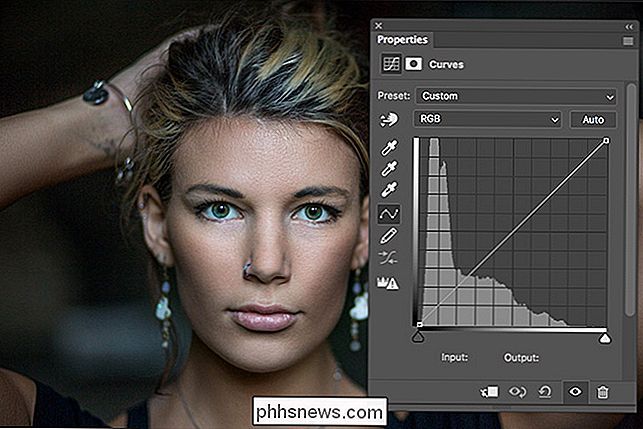
Histogramme sind wirklich nützliche Werkzeuge für Fotografen und alle anderen, die in Photoshop arbeiten, weil sie Ihnen Informationen zeigen, die Sie mit Ihren Augen kaum sehen können. Aus der Perspektive eines Druckers gibt es einen großen Unterschied zwischen etwas, das fast schwarz ist und etwas, das tatsächlich schwarz ist, aber es ist wirklich schwierig, den Unterschied zu erkennen, indem man es anschaut.
Für eine detailliertere Betrachtung von Histogrammen und wie man sie besser machen kann , sehen Sie sich unsere Anleitung zum Thema an.
Der Gradationskurven-Layer
Der Gradationskurven-Gradient ist ein Werkzeug zum direkten Manipulieren des Histogramms. Anstatt Photoshop-Algorithmen bestimmen zu lassen, wie verschiedene Bereiche Ihres Bildes aufgehellt werden, können Sie reingehen und alles selbst machen. Kurven sind etwas schwieriger zu verwenden als ein einfacher Schieberegler, aber die zusätzliche Steuerung ist die Komplexität wert.
Schauen wir uns die Einstellungsebene für Kurven genauer an. Du hast das Histogramm, aber darüber hinaus hast du eine um 45 Grad geneigte Linie. Dies ist eine andere Art von Grafik: ein Eingabe / Ausgabe-Diagramm.
Die Linie in einer Kurven-Einstellung zeigt die Beziehung zwischen dem Eingang und dem Ausgang für jeden Helligkeitswert. Die Eingabe erfolgt auf der X-Achse und die Ausgabe auf der Y-Achse.
Während die Linie 45 Grad hat, wird jeder Eingabewert auf den exakt gleichen Ausgabewert abgebildet. Alle Pixel mit einer Helligkeit von 100 bleiben nach dem Anwenden des Kurven-Layers bei 100.
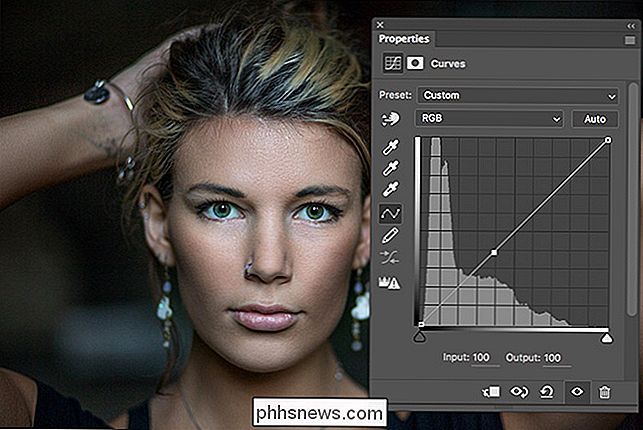
Wenn Sie die Steigung der Linie ändern, ändern Sie die Beziehung zwischen den Eingabe- und Ausgabewerten. Wenn Sie einen Punkt an einer Eingabe von 100 hinzufügen und auf eine Ausgabe von 80 ziehen, haben alle Pixel mit einer Helligkeit von 100 nun eine Helligkeit von 80. Wenn Sie das Bild unten mit dem obigen vergleichen, Ich sehe, dass es dunkler ist.
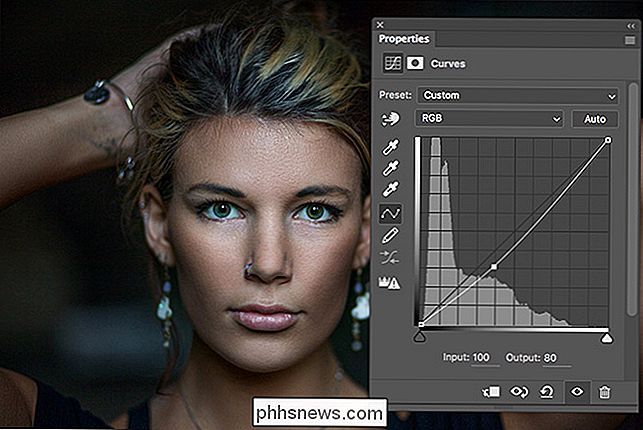
Die Photoshop-Kurven sind jedoch kein stumpfes Werkzeug. Wenn Sie nur die Helligkeit aller Pixel mit einem Wert von 100 geändert haben, während Sie die Pixel mit einem Wert von 99 oder 101 ignoriert haben, würde Ihr Bild lächerlich aussehen. Stattdessen ändert das Curves-Werkzeug auch das Eingabe / Ausgabe-Verhältnis aller in der Nähe befindlichen Pixel. Pixel mit einem Wert von 99 werden wahrscheinlich auf 79 abgebildet, während Pixel mit einem Wert von 101 auf 81 abgebildet werden. Pixel mit einem Wert von 110 werden auf etwa 87 abgebildet usw., bis die Kurve der Steigung geglättet ist . Deshalb sieht das Bild immer noch natürlich aus.
Verwenden einer Kurvenebene
Nachdem Sie nun eine Vorstellung davon haben, wie Kurven in der Theorie funktionieren, sehen wir sie uns in Aktion an. Wir nehmen das gleiche Bild und wenden acht verschiedene Kurven an, um zu zeigen, wie es das Foto beeinflusst.
Diese Kurve erhellt die Pixel mit mittleren Helligkeitswerten.
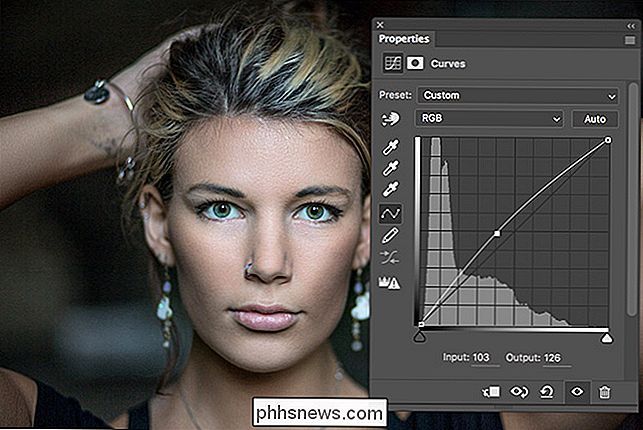
Diese Kurve dunkelt die Pixel mit mittleren Helligkeitswerten ab.
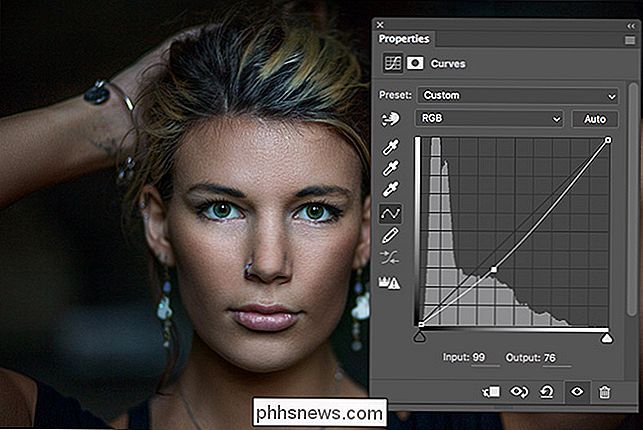
Diese Kurve hellt die Pixel mit dunklen Helligkeitswerten auf.
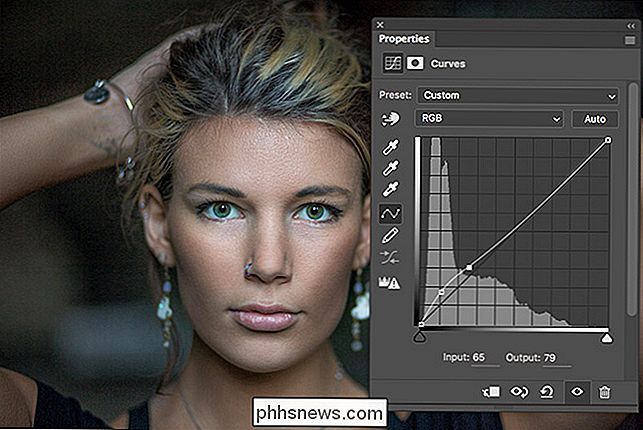
Diese Kurve dunkelt die Pixel mit dunklen Helligkeitswerten ab.
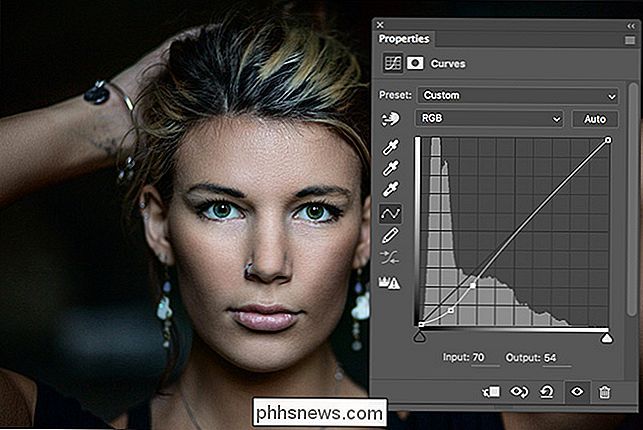
Diese Kurve erhellt die Pixel mit hellen Helligkeitswerten.
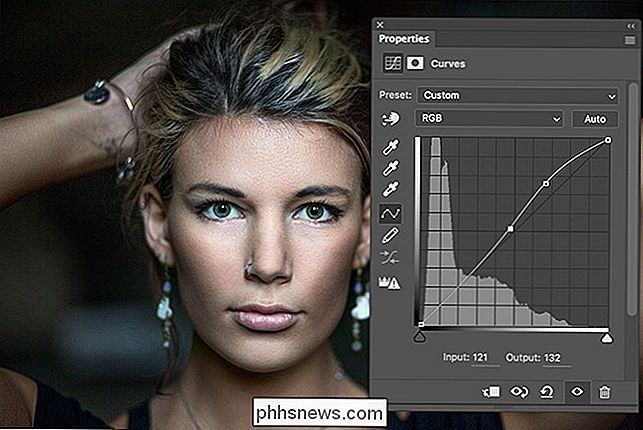
Diese Kurve verdunkelt die Pixel mit hellen Helligkeitswerten.
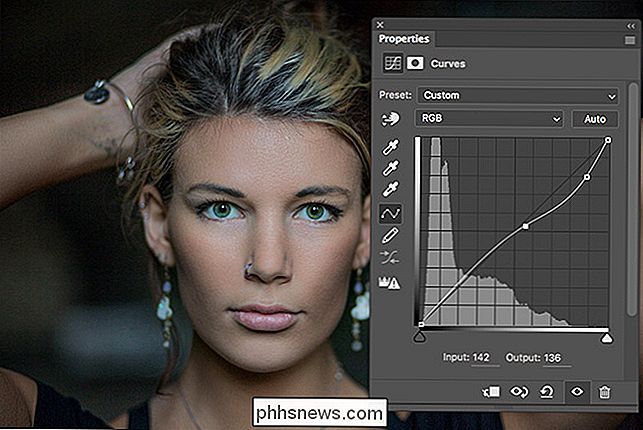
Diese Kurve verdunkelt die dunklen Pixel und hellt die hellen Pixel auf, um den Kontrast zu erhöhen.
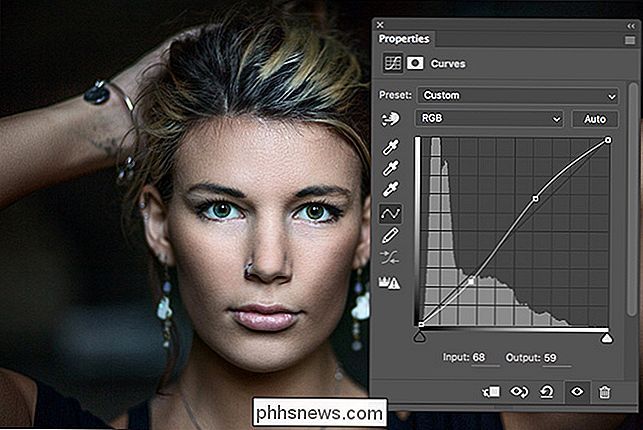
Diese Kurve fügt Kontrast hinzu, nur viel mehr.
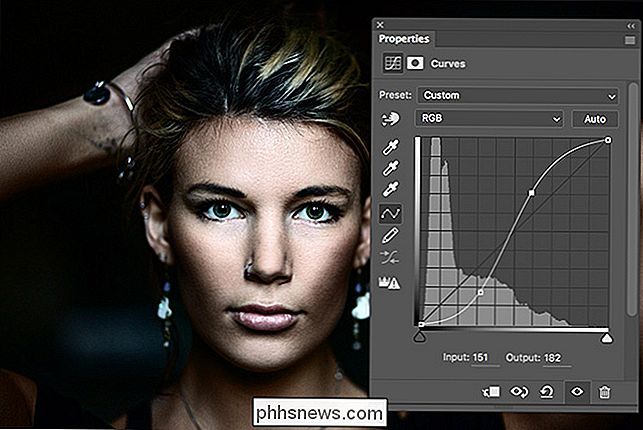
Wie Sie sehen können Mit allen obigen Beispielen erhalten Sie mit Curves - Ebenen eine große Flexibilität bei der Anpassung der Helligkeit aller Pixel in Ihrem Bild.
Farben und Kurven
Neben einem Helligkeitswert enthält jedes Pixel in einem Das Farbbild hat einen Rot-, einen Blau- und einen Grünwert, der zwischen 0 und 255 liegt. Diese Werte bestimmen die Farbe.
Jede Farbe hat ihr eigenes Histogramm, das die Anzahl der Pixel mit diesem bestimmten Farbwert darstellt. Wie beim Helligkeitshistogramm kann eine Curves-Ebene verwendet werden, um sie zu bearbeiten.
Um eine Curves-Ebene zum Ändern der Farbe in einem Bild zu verwenden, fügen Sie eine hinzu und klicken Sie auf das Dropdown-Feld RGB.
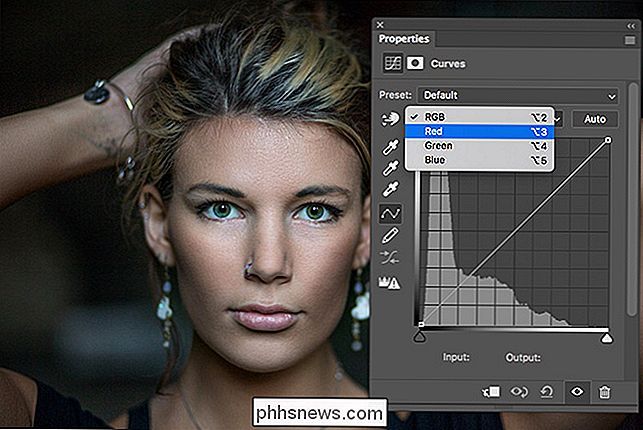
Wählen Sie die Farbe aus Sie möchten das Bild bearbeiten und sehen das entsprechende Histogramm.
Wenn Sie eine Farbe mit einer Curves-Ebene bearbeiten, wirkt sich dies auf jedes Pixel mit dieser Farbe aus. Wenn Sie auf der roten Kurve nach oben ziehen, erhöht sich die Intensität der Rottöne im Bild.
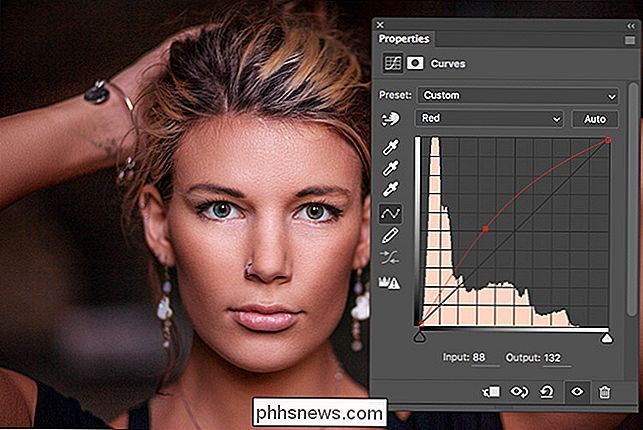
Wenn Sie auf die rote Kurve ziehen, verringert sich die Intensität der Rottöne und damit die scheinbare Intensität der Komplementärfarbe Cyan.
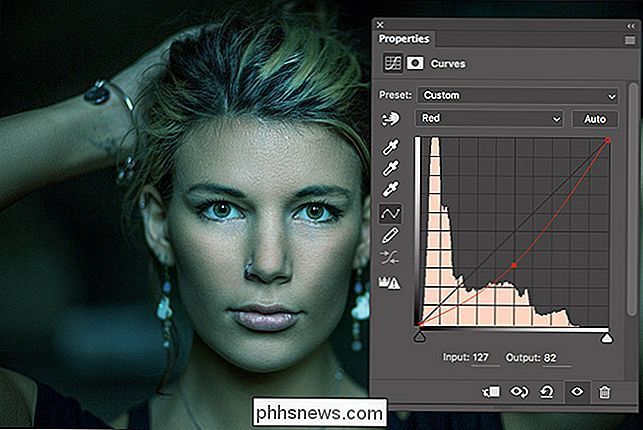
(Grün ergänzt) Farbe ist Magenta und Blau ist Gelb.)
Sie können alle vier Kurven in einer einzigen Einstellungsebene kombinieren, um verschiedene Effekte zu erzeugen. Unten sehen Sie ein Bild, bei dem ich die blaue Kurve erhöht, die grüne und die rote Kurve verringert und alles mit der RGB-Kurve aufgehellt hat.
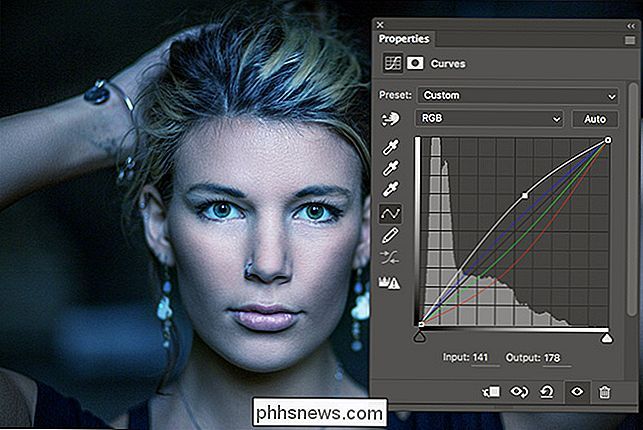
Farbkurven sind eine fortgeschrittene Technik und wahrscheinlich nicht etwas, worauf Sie sich konzentrieren müssen fange gerade an. Wenn Sie mit Photoshop vertrauter werden, werden Sie Situationen begegnen, in denen es wichtig ist, jedes Farbhistogramm einzeln bearbeiten zu können. Sie können alles verwenden, um Farbprobleme zu beheben und Ihre Bilder kreativ zu färben.
Die Einstellungsebene "Kurven" ist die leistungsstärkste Methode, um die Helligkeit und den Kontrast Ihrer Bilder anzupassen. Es gibt Ihnen die totale Kontrolle darüber, wie jeder Ton wiedergegeben wird. Zu wissen, wie man Kurven verwendet, ist entscheidend für alle, die Photoshop optimal nutzen möchten.

So löschen Sie den Papierkorb (Papierkorb) in Windows
Dateien aus dem Papierkorb löschen bedeutet nicht, dass sie für immer verschwunden sind, da eine Vielzahl von Dateiwiederherstellungsprogrammen vorhanden sind, um gelöschte Daten wiederherzustellen ; Aus diesem Grund müssen Sie möglicherweise ein Programm wie Radierer verwenden, um Ihre persönlichen Daten sicher zu löschen.

Wie man Minecraft-Instanzen und -Mods mit MultiMC verwaltet
Egal, ob du ein Mega-Modder bist, jemand, der deine Minecraft-Versionen und die dazugehörigen Welten in einer ordentlichen Ordnung halten will oder willst Die Minecraft-Erfahrung deiner Kinder, um ihre Welten getrennt zu halten und die Kämpfe zu reduzieren, ist die Lösung für deine Probleme. Warum soll ich das tun?



